Wix Boutique : Créer plusieurs pages de catégories
5 min
Dans cet article
- Créer une page de catégorie supplémentaire
- Attribuer des catégories à une page de catégorie
- FAQ
Vous pouvez créer différentes versions de la page de catégories de votre boutique pour mettre en avant différentes catégories ou présenter de nouveaux designs.
Par exemple, personnalisez une version de la page de catégorie pour l'aligner sur l'esthétique de votre marque.
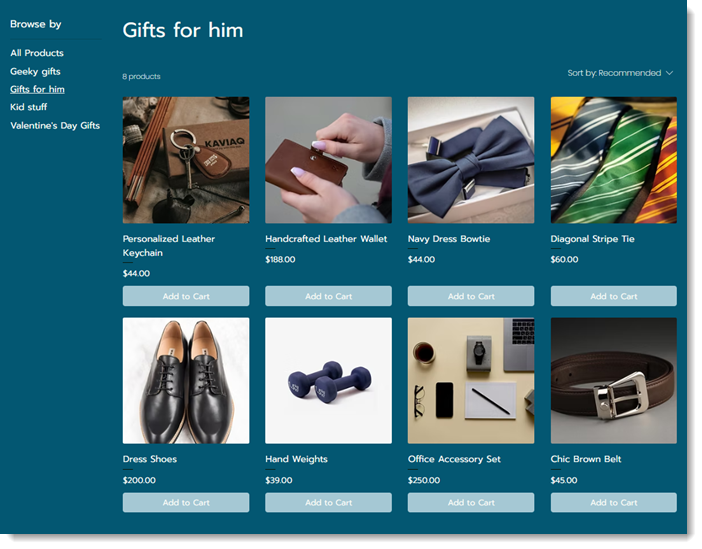
Vous pouvez également créer une version saisonnière de votre page de catégorie et l'utiliser pour présenter des articles de vacances.
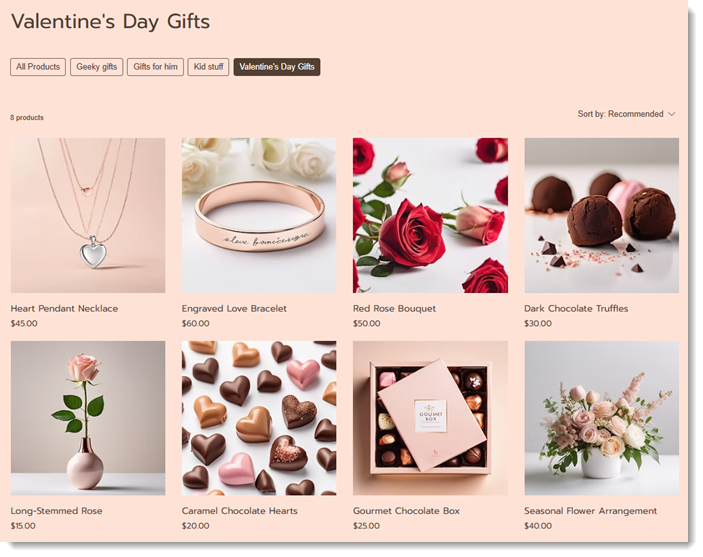
Vous avez le contrôle total de la personnalisation : ajustez les mises en page, activez ou désactivez les éléments et modifiez les polices ou les couleurs pour créer un aspect unique adapté à vos objectifs.
Créer une page de catégorie supplémentaire
Choisissez votre point de départ pour créer une nouvelle version de la page de catégorie. Dupliquez une page existante et personnalisez-la, ou commencez de zéro pour coder un design personnalisé avec Velo by Wix.
Éditeur Wix
Éditeur Studio
- Accédez à votre éditeur.
- Accédez à la page de votre catégorie :
- Cliquez sur Pages et menu
 à gauche de l'éditeur.
à gauche de l'éditeur. - Cliquez sur Pages de la boutique.
- Cliquez sur l'icône Plus d'actions
 à côté de la page de catégorie que vous souhaitez dupliquer.
à côté de la page de catégorie que vous souhaitez dupliquer. - Sélectionnez Ajouter une variante de page.
- Cliquez sur Pages et menu
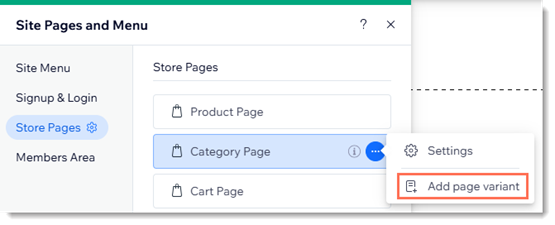
- Sélectionnez la façon dont vous souhaitez créer la nouvelle page de catégorie :
- Commencer avec le design d'origine : Une nouvelle page est créée et ressemble exactement à votre page de catégorie actuelle. À partir de ce point de départ, vous pouvez apporter les personnalisations que vous souhaitez.
- Créer avec du code : Votre nouvelle page commence par une page vierge. Vous pouvez utiliser Velo by Wix pour créer votre nouvelle page de catégorie.
Attribuer des catégories à une page de catégorie
Chaque version de votre page de catégorie peut être connectée à une ou plusieurs catégories spécifiques.
Éditeur Wix
Éditeur Studio
- Accédez à votre éditeur.
- Accédez à la page de votre catégorie :
- Cliquez sur Pages et menu
 à gauche de l'éditeur.
à gauche de l'éditeur. - Cliquez sur Pages de la boutique.
- Cliquez sur l'icône Plus d'actions
 à côté d'une page de catégorie que vous avez créée.
à côté d'une page de catégorie que vous avez créée. - Cliquez sur Attribuer des catégories.
- Cliquez sur Pages et menu
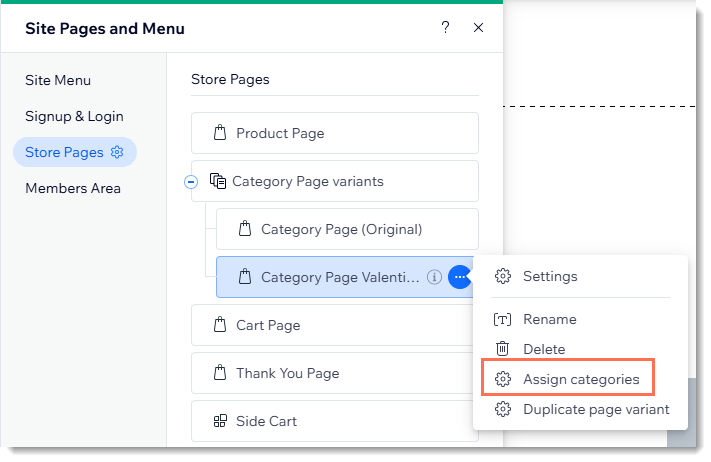
- Sélectionnez les catégories que vous souhaitez attribuer.
- Cliquez sur Attribuer.
FAQ
Cliquez sur une question ci-dessous pour en savoir plus sur la création de plusieurs pages de catégories :
Y a-t-il une limite au nombre de versions de la page de catégorie que vous pouvez créer ?
Comment puis-je renommer ma nouvelle page de catégorie ?


 à gauche de l'éditeur.
à gauche de l'éditeur.